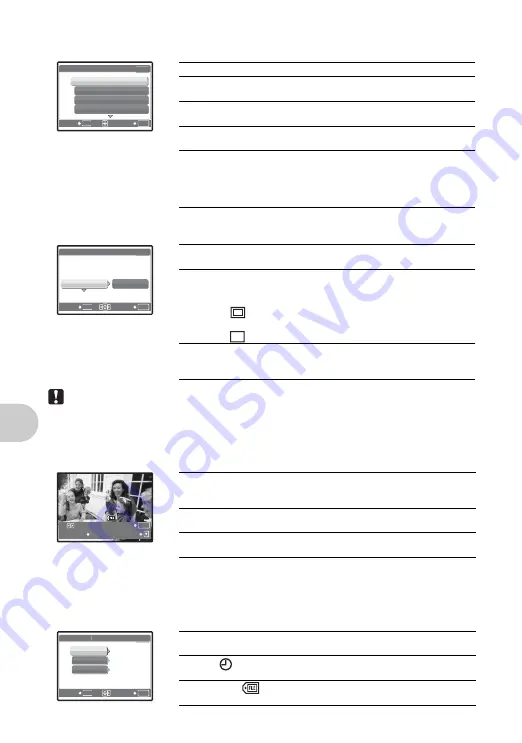
Impre
sió
n d
e
f
o
tograf
ía
s
38
ES
Nota
• Si no aparece la pantalla [PAPEL IMPR.], las opciones [TAMAÑO], [SIN BORDES] y [FOTOS/
HOJA] se ajustan a los parámetros estándar.
Presione
43
para seleccionar la fotografía que desea imprimir. También puede usar el botón
de zoom y seleccionar una fotografía de la visualización de índice.
Selección de un modo de impresión
Selección del papel de impresión
Selección de la fotografía que se va a imprimir
Selección del número de copias y de los datos que se van a imprimir
OK
MENU
ACEPT.
SALIR
S MODO IMP
[ I N ]
[
]
[
]
IMPRIMIR
IMPR. TODO
IMP. MULTI
TODO IND.
IMPRIMIR
Imprime la fotografía seleccionada.
IMPR. TODO
Imprime todas las fotografías almacenadas en
la memoria interna de la tarjeta.
IMP. MULTI
Imprime una fotografía en formato de
presentación múltiple.
TODO IND.
Imprime un índice de todas las fotografías
almacenadas en la memoria interna o en la tarjeta.
ORDEN IMPRESIÓN
Imprime las fotografías de acuerdo con los
datos de reserva de impresión almacenados
en la tarjeta. Si no se han efectuado reservas
de impresión, esta opción no está disponible.
g
“Ajustes de impresión (DPOF)” (P. 39)
OK
ACEPT.
ATRÁS
MENU
PA P E L I M P R .
TA M A
TA M A Ñ O
SIN BORDES
SIN BORDES
[ I N ]
[
]
[
]
TA M A Ñ O
SIN BORDES
ESTÁNDAR
ESTÁNDAR
TAMAÑO
Elija uno de los tamaños de papel disponibles en
la impresora.
SIN BORDES
Seleccione el modo de impresión con o sin
bordes. En el modo [IMP. MULTI] no se puede
imprimir con bordes.
DES. (
)
La fotografía se imprime dentro de un marco en
blanco.
ACT. (
)
La impresión de la fotografía ocupa toda la página.
FOTOS/HOJA
Disponible sólo en el modo [IMP. MULTI]. El
número de copias que se pueden imprimir varía
dependiendo de la impresora.
OK
IMPRIMIR
MAS
IMPR.1C.
1 0 0 - 0 0 0 4
1 0 0 - 0 0 0 4
[IN
IN]
IMPRIMIR
Imprime una copia de la fotografía seleccionada.
Si se selecciona [IMPR.1C.] o [MAS], se
imprimen una o más copias.
IMPR. 1C.
Realiza una reserva de impresión para la
fotografía mostrada.
MAS
Selecciona el número de copias y los datos que
se van a imprimir para la fotografía mostrada.
OK
ACEPT.
MENU
ATRÁS
INFO IMP.
1
SIN
SIN
FECHA
NOM. ARCH.
<
x
[ I N ]
[
]
[
]
<
×
Selecciona el número de copias. Se pueden
seleccionar hasta 10 copias.
FECHA (
)
Si selecciona [CON], las fotografías se
imprimen con la fecha.
NOM ARCH. (
)
Si selecciona [CON], las fotografías se
imprimen con el nombre de archivo.
Содержание 225905 - Stylus 760 Digital Camera
Страница 78: ...VH977701...






























